Ghid interactiv de creare a sondajelor în WordPress (pas cu pas)
Publicat: 2023-01-30Utilizarea sondajelor este o strategie interactivă pentru a vă implica publicul și a aduna date perspicace de la ei. Puteți cere utilizatorilor dvs. comentarii pentru a afla ce le place.
Crearea sondajelor este o modalitate interactivă de a vă implica publicul și de a aduna informații valoroase. Cu ajutorul sondajelor, puteți cere utilizatorilor comentarii și puteți afla ce le place.
Acest ghid vă va arăta cât de simplu este să adăugați un sondaj pe site-ul dvs. WordPress.
Ce instrument ar trebui folosit pentru crearea de sondaje pe WordPress?
Sondajele interactive pot atrage imediat utilizatorii pe site-ul dvs., ceea ce îl face o modalitate excelentă de a-i implica și de a crea clienți potențiali. Cu toate acestea, există multe plugin-uri și resurse disponibile pentru integrarea sondajelor în site-ul dvs. WordPress, ceea ce poate fi copleșitor. Unele necesită înregistrare, altele stochează date pe serverele lor, iar altele au experiențe de utilizator slabe.
Pentru o experiență excelentă pentru utilizator și un control complet asupra rezultatelor sondajelor, utilizați WPForms. Oferă cea mai cuprinzătoare extensie pentru sondaje și crearea de sondaje a oricărui plugin pentru generatorul de formulare WordPress.
Cu WPForms, puteți:
- Creați sondaje utilizând generatorul de formulare drag-and-drop pe WordPress
- Stocați datele de sondaj pe propriul site web
- Afișați totalul voturilor atunci când utilizatorii își votează
- Afișați sondaje pe site-ul dvs
- Afișați rezultatele sondajului în orice locație de pe site-ul dvs.
Să vedem cum pot fi folosite WPForms pentru crearea eficientă a sondajelor pe WordPress.
Generarea de sondaje online WordPress
Pluginul WPForms trebuie instalat și activat inițial. Deoarece include pluginul pentru sondaje și crearea sondajelor, veți avea nevoie de planul WPForms Pro. De asemenea, puteți testa versiunea gratuită WPForms Lite.
După activare, trebuie să introduceți cheia de licență pe pagina WPForms » Setări . Contul dvs. WPForms conține aceste informații.
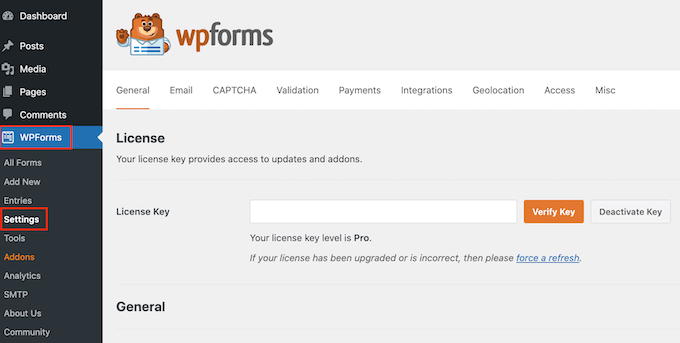
Apoi, navigați la WPForms » Addons și derulați în jos la pluginul Surveys and Poll creation.
Faceți clic pe butonul de supliment „Instalare” cât mai curând posibil.
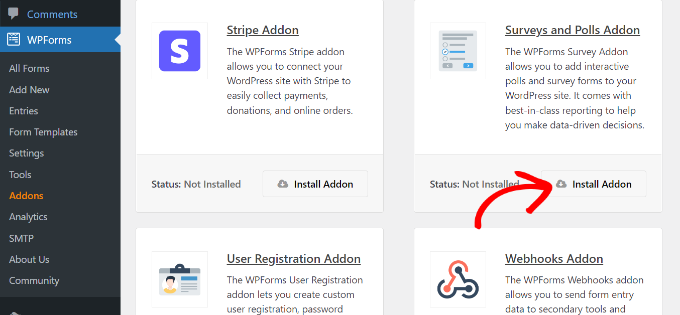
Acum sunteți pregătit să creați un sondaj online.
Pentru a începe, navigați la pagina WPForms » Adăugați nou și începeți un formular nou acolo. Mai întâi trebuie să dați un titlu formularului de sondaj înainte de a alege șablonul „Formular de sondaj”.
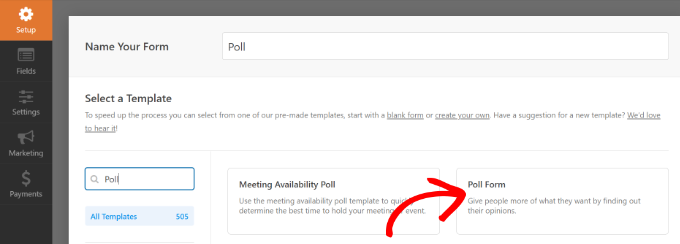
Aceasta va deschide interfața de generare a formularelor de tip drag-and-drop pentru WPForms.
Veți vedea un șablon de formular de creare a unui sondaj prestabilit, cu exemple de câmpuri pre-completate.
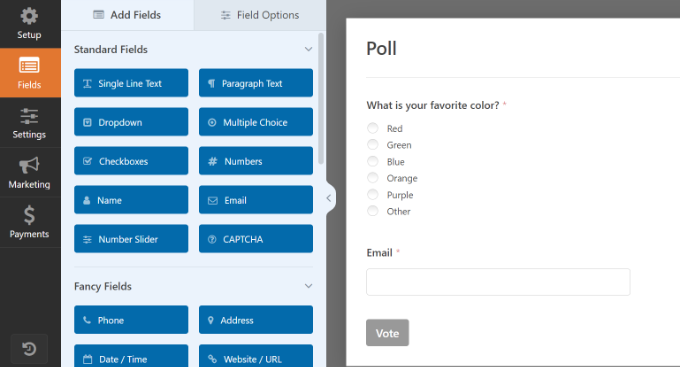
Din coloana din stânga, există opțiuni pentru adăugarea de noi câmpuri de formular. Trebuie doar să glisați și să plasați câmpul în formular pentru a-l adăuga.
În plus, puteți pur și simplu să indicați și să faceți clic pentru a modifica, rearanja sau șterge orice câmp.
Meniul din stânga se va extinde, de exemplu, dacă faceți clic pe întrebarea sondajului din șablon. Doar schimbați titlurile, etichetele și multe altele și modificați ordinea.
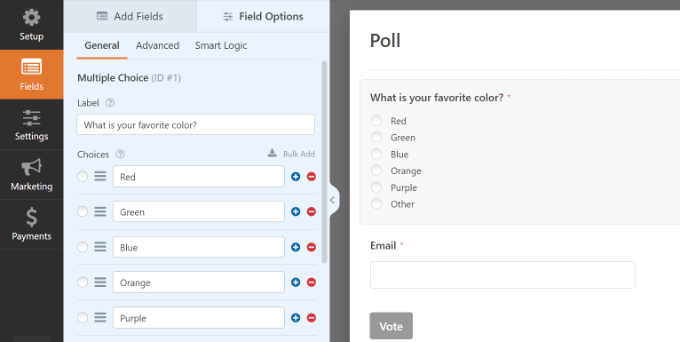
Următorul pas este să selectați opțiunea Setări din meniul din stânga, apoi selectați fila „Sondaje și sondaje”. Aveți opțiunea de a activa sau dezactiva rezultatele sondajului aici.
Utilizatorii vor vedea automat rezultatele sondajului după ce își vor vota pe șablonul de sondaj WPForms. Utilizatorii nu vor vedea rezultatele sondajului dacă dezactivați această opțiune.
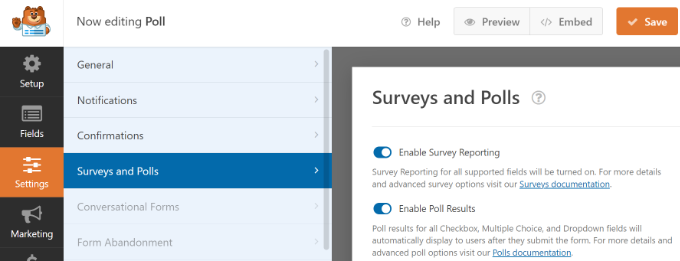
Pe de altă parte, puteți afișa un mesaj personalizat utilizatorilor sau puteți redirecționa browserul lor către o altă adresă URL sau pagină.
Doar faceți clic pe fila „Confirmare”. Tipul de confirmare poate fi selectat din meniul drop-down de aici.
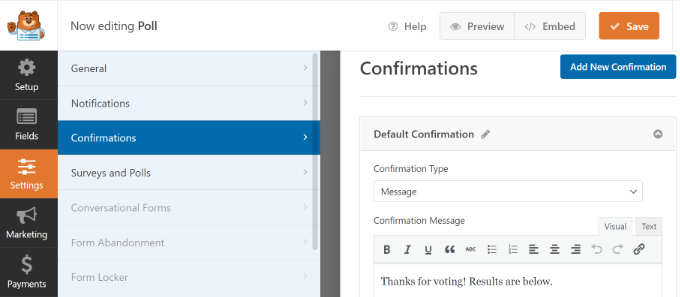
După ce ați creat formularul de sondaj, faceți clic pe butonul „Salvare” pentru a salva setările formularului.
Adăugarea sondajelor pe site-ul WordPress
Oriunde pe site-ul dvs., inclusiv postări, pagini, tipuri de postări personalizate și widget-uri din bara laterală, pot fi adăugate cu ușurință folosind WPForms.
Pentru a adăuga formularul de sondaj, selectați butonul „Încorporați” din generatorul de formulare. O nouă fereastră pop-up va apărea imediat ce faci asta. Pentru a încorpora formularul, utilizați o pagină existentă sau creați una nouă.
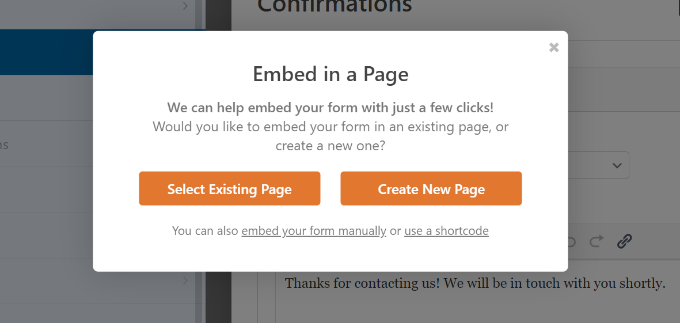
Pentru a începe acest tutorial, să facem clic pe butonul „Creează o pagină nouă” .

Următorul pas este să vă denumiți pagina.
Apoi puteți apăsa butonul „Să mergem” .
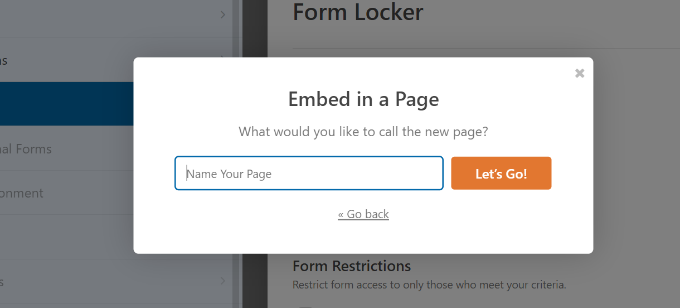
Acum, editorul de postări WordPress ar trebui să afișeze formularul de sondaj.
De asemenea, puteți utiliza blocul WPForms pentru a adăuga formularul. Pentru a adăuga WPForms, faceți clic pe butonul „+” și alegeți formularul din meniul drop-down.
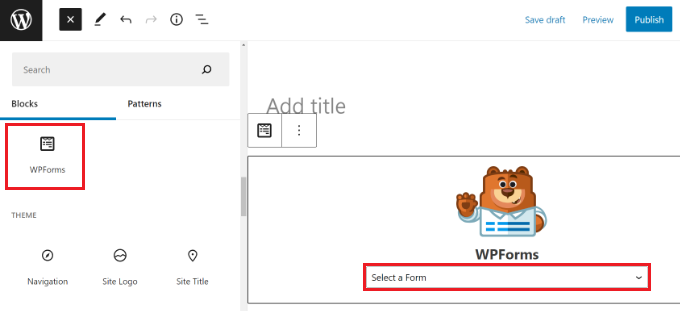
Previzualizarea formularului dvs. va apărea după aceea.
Vizitați site-ul dvs. web pentru a vedea rezultatele sondajului dvs. după salvarea sau publicarea postării sau a paginii.
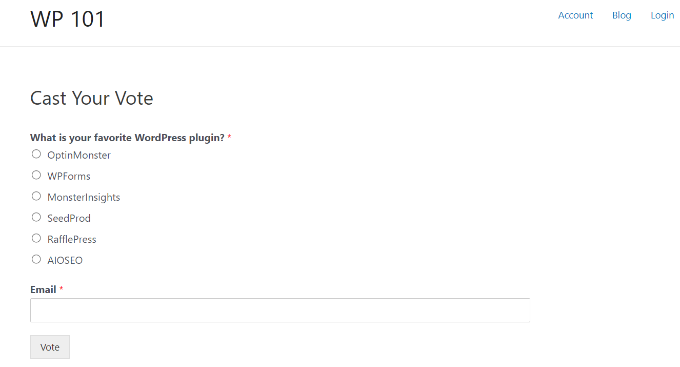
În plus, puteți posta sondajul într-o bară laterală sau într-o altă zonă pregătită pentru widget-uri.
Trebuie să adăugați blocul widget WPForms la o bară laterală în care doriți să afișați sondajul pe pagina Aspect » Widgeturi .
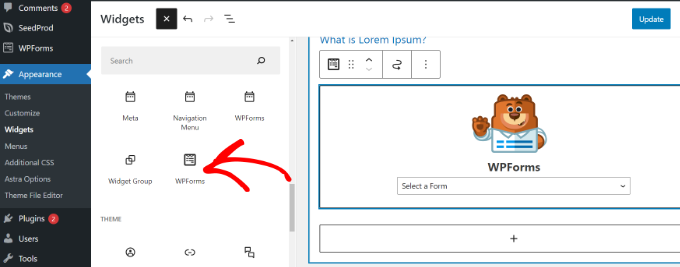
Selectați formularul de sondaj pe care l-ați creat anterior în blocul widget WPForms.
Nu uitați să vă salvați setările widgetului făcând clic pe butonul „Actualizare”. Acum că v-ați vizitat site-ul web, o bară laterală sau o altă locație pregătită pentru widget-uri va afișa sondajul dvs. online.
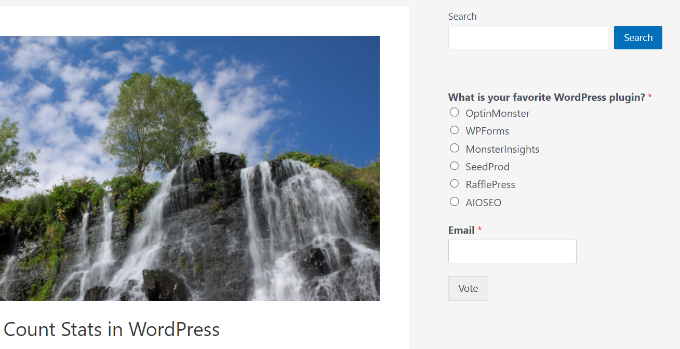
Vizualizarea rezultatelor sondajului în direct
Utilizatorii dvs. vor vedea rezultatele sondajului după ce au votat dacă ați activat rezultatele sondajului.
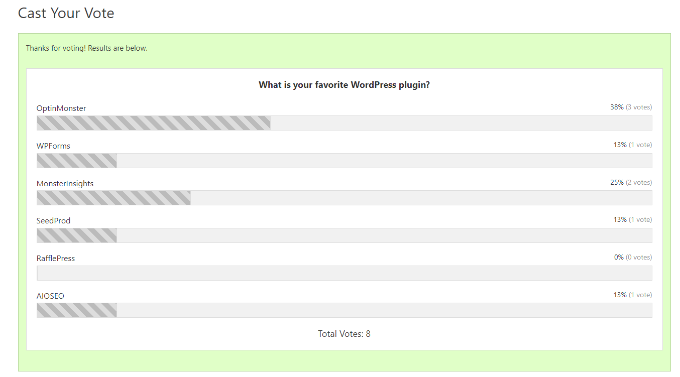
Fără a vota, puteți oricând să vizualizați rezultatele unui sondaj.
Pur și simplu accesați WPForms > Toate formularele și selectați linkul etichetat „Rezultatele sondajului” care se află sub formularul dvs. de sondaj.
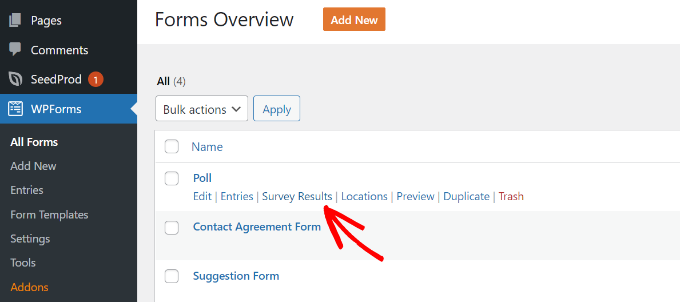
Făcând clic pe aceasta, veți fi direcționat către pagina cu rezultatele sondajului, unde puteți vizualiza rezultatele într-o diagramă interactivă.
Tipul de încărcare poate fi modificat, iar rezultatele JPEG, PDF și imprimate pot fi exportate.
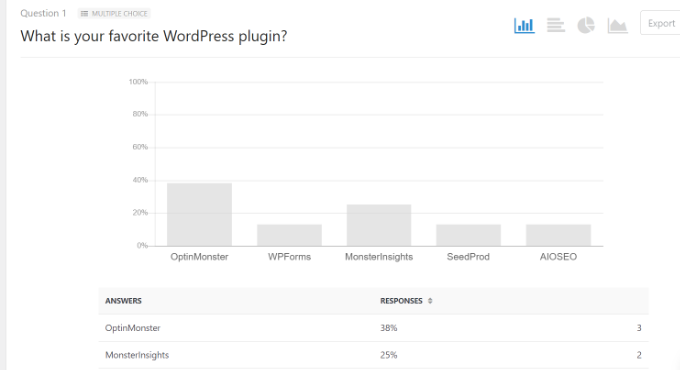
Încorporați rezultatele sondajului în WordPress
De asemenea, puteți include rapid rezultatele unui sondaj online pe site-ul dvs. folosind WPForms. Acest lucru este util în special dacă doriți să partajați rezultatele sondajului mai târziu, dar ați dezactivat partajarea.
Mai întâi trebuie să determinați ID-ul formularului de sondaj. Pentru a face acest lucru, navigați la WPForms » Toate formularele și căutați codul scurt de lângă formularul de sondaj.
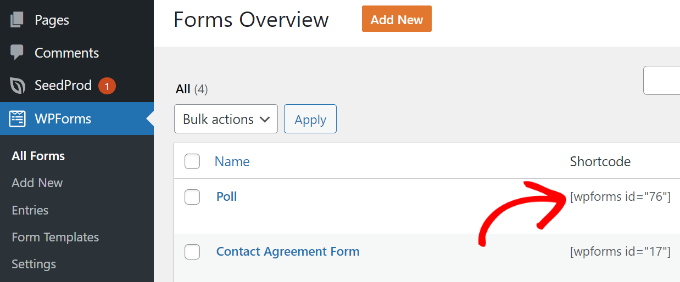
Numărul de identificare pentru sondaj poate fi găsit în codul scurt. De exemplu, captura de ecran de mai sus indică faptul că ID-ul pentru sondajul nostru de testare este 76.
În continuare, trebuie să verificați ID-ul câmpului. Câmpul din formularul dvs. în care doriți să afișați rezultatele este acesta.
Pur și simplu faceți clic pe câmpul de sondaj atunci când editați formularul de votare. ID-ul câmpului este situat în coloana din stânga.
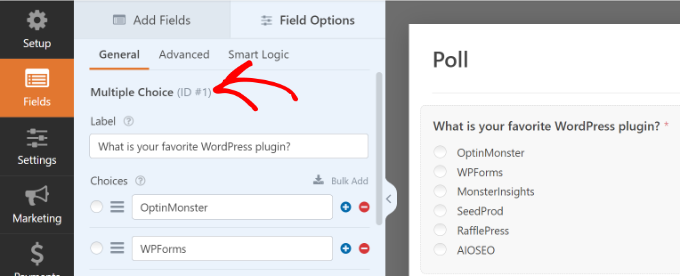
După ce aveți ambele ID-uri necesare, continuați să adăugați codul scurt pentru rezultatele sondajului, după cum urmează:
Nu uitați să înlocuiți propriile valori pentru ID-ul formularului și valorile ID-ului câmpului. Acest cod scurt poate fi folosit în widget-uri text, pagini și postări în WordPress.
Eșantionul rezultatelor sondajului dvs. este următorul:
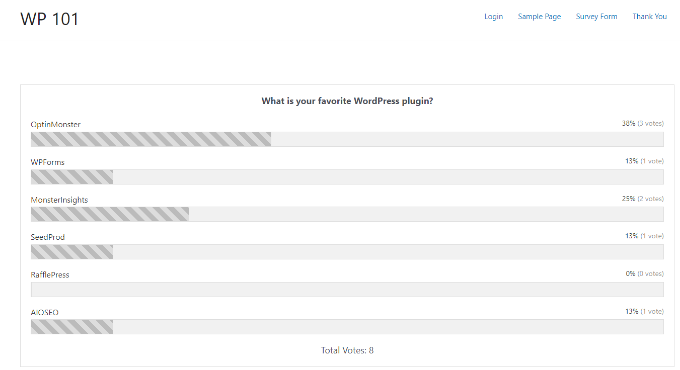
În concluzie, crearea de sondaje în WordPress folosind pluginul WPForms este o modalitate simplă și eficientă de a aduna opinii de la publicul tău. Cu generatorul său intuitiv de formulare drag-and-drop, câmpurile personalizate și logica condiționată, puteți crea sondaje care se potrivesc cu marca dvs. și puteți adresa întrebările potrivite publicului țintă. Încercați-l și vedeți cum vă poate ajuta să culegeți informații valoroase și să luați decizii bazate pe date pentru site-ul sau afacerea dvs.
